På sidan Tjänster hittar du inställningar för tjänsterna Betalningar, Kundfaktura och Betalningspåminnelser. Observera att respektive tjänst måste vara aktiv för att dess inställningar ska vara synliga.
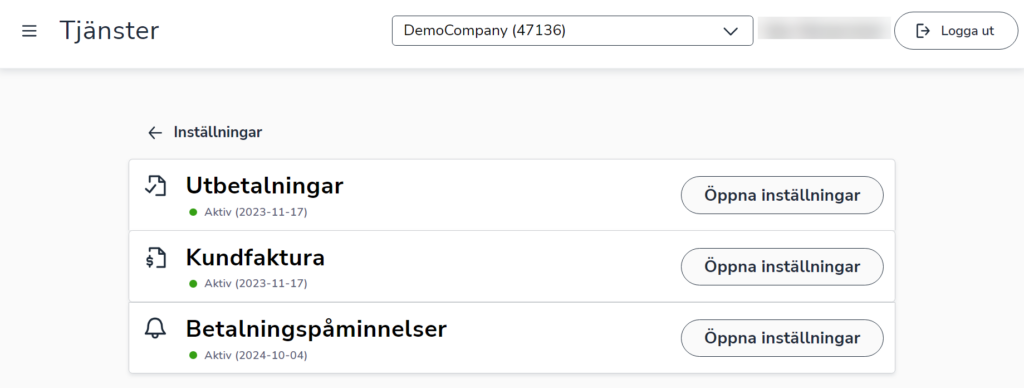
Inställningar för kundfakturering
På sidan för kundfakturering kan du bland annat ange betalningsvillkor för kundfakturor och ladda upp en företagslogotyp. Observera att du måste ha administratörsrättigheter för kundfakturering i Easor App för att kunna ändra inställningarna.
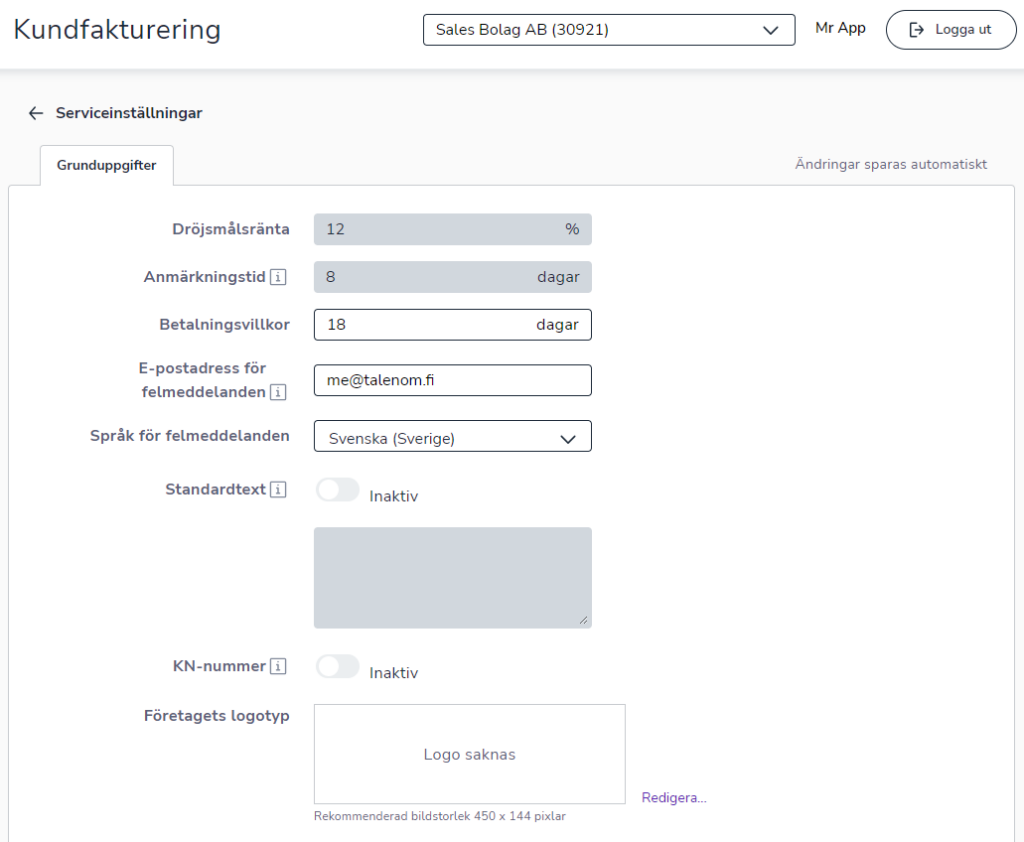
Dröjsmålsränta är den ränta som fakturamottagaren enligt lag är skyldig att betala om betalningen sker efter avtalade förfallodagen.
Anmärkningstid anger det antal dagar inom vilket fakturamottagaren ska meddela avsändaren om en felaktig faktura.
Betalningsvillkor anger betalningstid för kundfaktura.
E-postadress för felmeddelanden anger e-post för felmeddelanden om en kundfaktura inte kan skickas.
Språk för felmeddelanden ager språk för felmeddelanden.
Standardtext är en text som visas på alla kundfakturor. Du kan använda texten för att t.ex. informera om ett ändrat kontonummer eller kontaktuppgifter.
Aktivera inställningen KN-nummer om du vill visa KN-nummer på artikelrader eller i artikelregistret.
I fältet Företagets logotyp kan du ladda upp en logotyp eller en annan bild som visas på fakturan. Bilden måste vara i PNG-, JPEG- eller JPG-format och vara exakt 450 x 144 pixlar.
Inställningar för utbetalningar
På sidan Utbetalningar kan du bland annat välja det konto som ska användas för betalningar och redigera attestlistor. Observera att du måste ha administratörsrättigheter för utbetalningar i Easor App för att kunna redigera inställningarna.
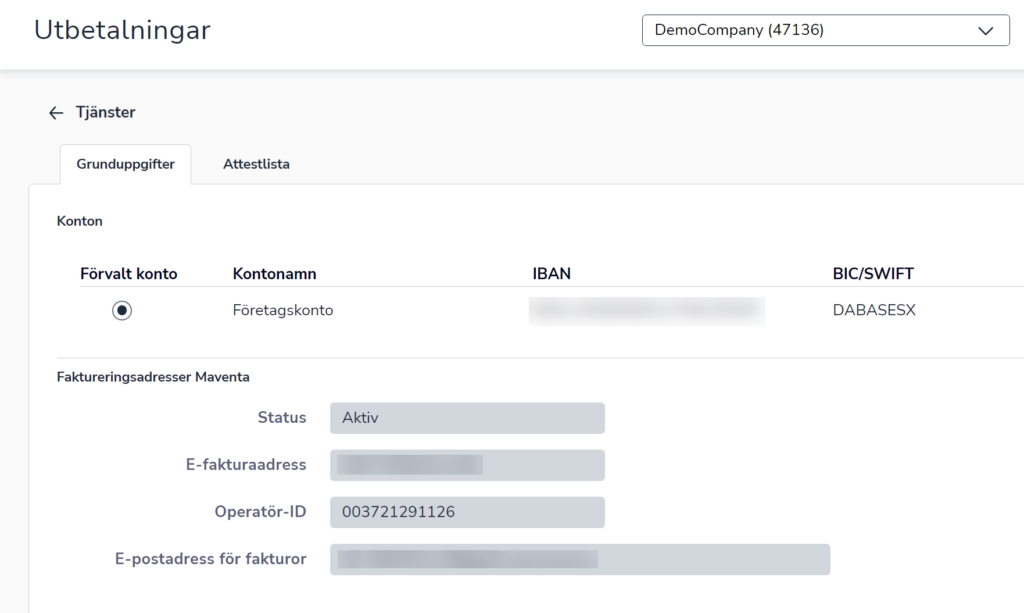
Konton definierar det konto som används för betalningar. Du kan lägga till fler bankkonton på fliken Organisationsuppgifter.
Faktureringsadresser Maventa visar adresser för att ta emot leverantörsfakturor i Easor App genom vår partner Maventa. Det finns adresser för e-faktura (PEPPOL), e-post och vanligt post till scanningscentral.
På fliken Attestlista kan du redigera och lägga till attestlistor för betalningar. Attestlistan som är förvald som standard är markerad med en bock. Om du vill byta förvald attestlista klickar du på en lista, väljer Ändra förvald och sparar ändringen.
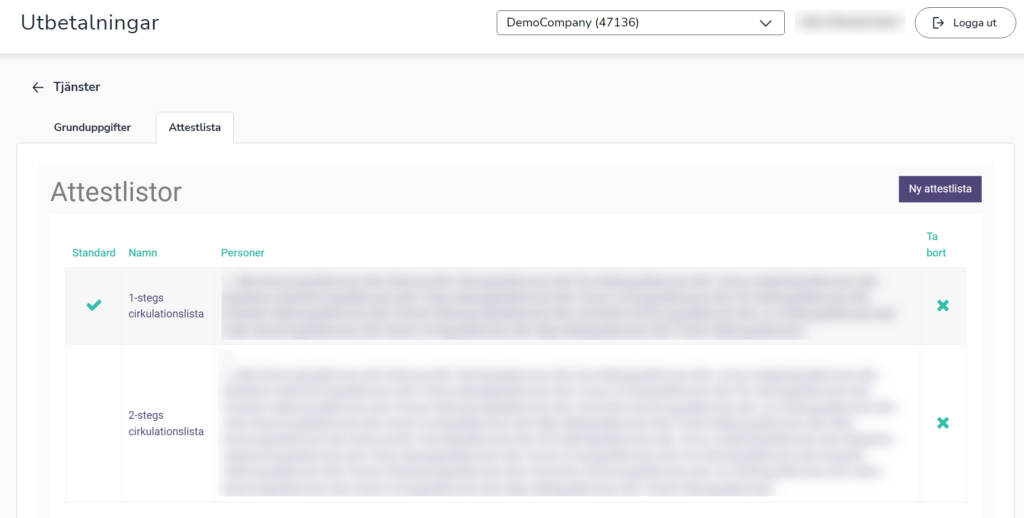
Välj Ny attestlista för att skapa en ny attestlista.
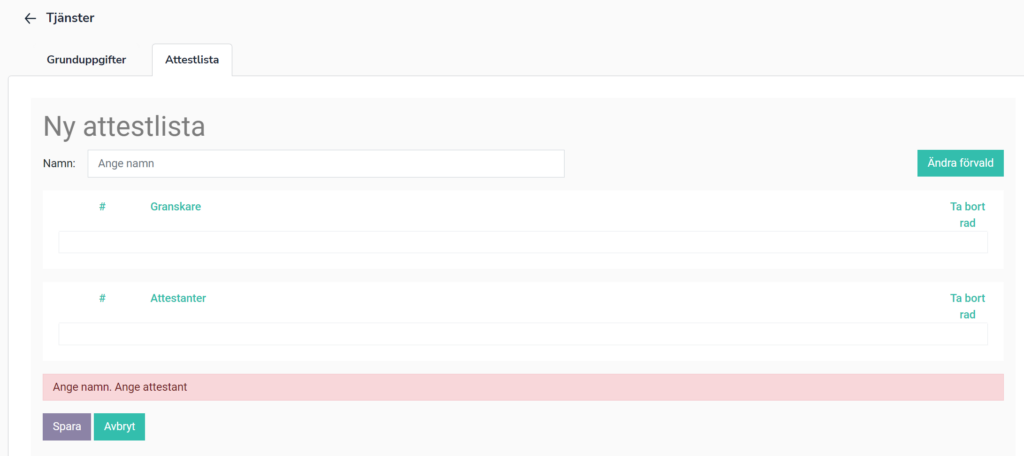
Ange ett namn för attestlistanlistan och lägg till granskare och attestanter. Granskare kan endast kontrollera innehållet i fakturan och attestant kan godkänna fakturan för betalning. Klicka slutligen på Spara.
Inställningar för betalningspåminnelser
På fliken Betalningspåminnelser kan du göra inställningar för påminnsler till kunder om obetalda fakturor. Du kan ange hur många dagar efter förfallodagen som betalningspåminnelsen skickas och om en påminnelseavgift ska läggas till på fakturabeloppet. När betalningspåminnelser är aktiverade kan du skriva ut betalningspåminnelser i tjänsten Kundfaktura.
Observera att du måste ha administratörsrättigheter i Easor App för att kunna redigera inställningarna för betalningspåminnelser.
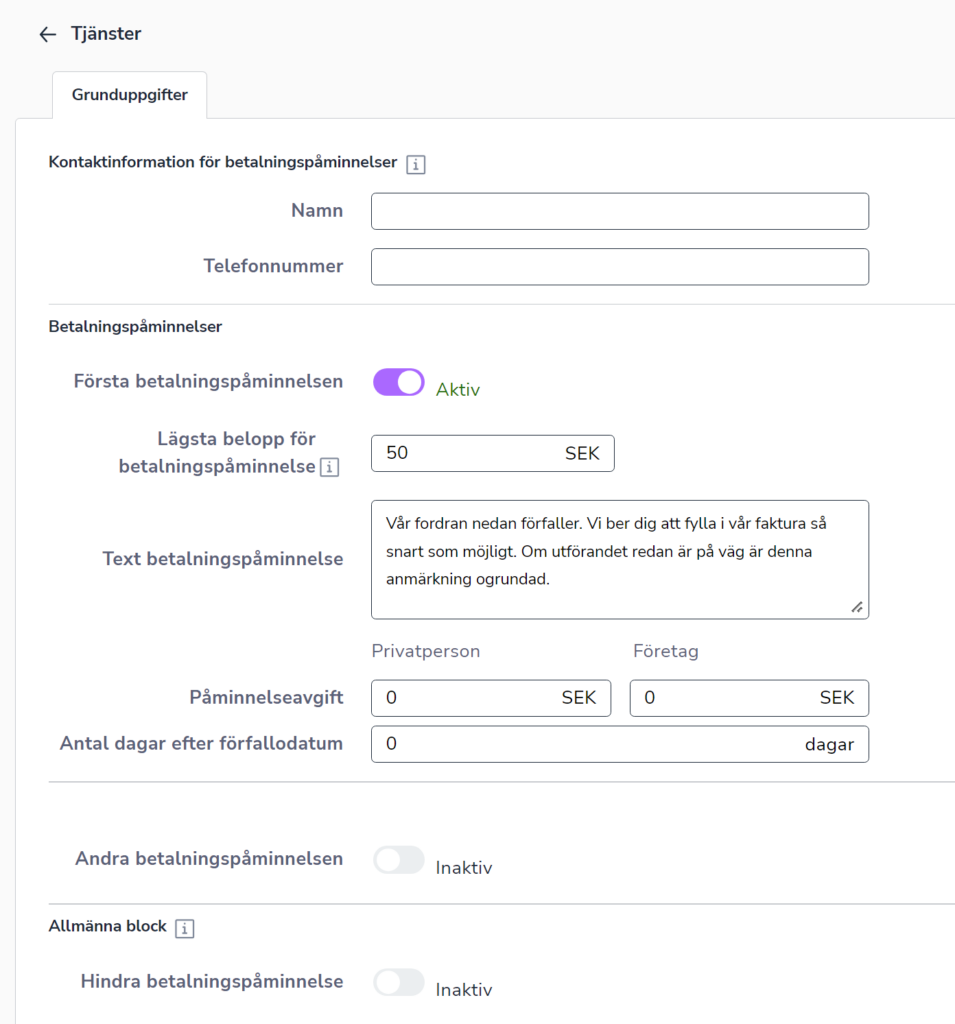
Lägsta belopp för betalningspåminnelse anger det lägsta fakturabelopp där det kan skickas betalningspåminnelse.
Text betalningspåminnelse är det meddelande som skrivs ut på betalningspåminnelsen.
Påminnelseavgift är en valfri avgift som läggs till på fakturan. Eftersom lagstiftningen är olika för privat- och företagskunder kan du definiera separata inställningar för dem.
Inställningen Antal dagar efter förfallodatum anger hur många dagar efter förfallodagen som betalningspåminnelsen skickas. Eftersom lagstiftningen är olika för privat- och företagskunder kan du definiera separata inställningar för dem.
På sidan Betalningspåminnelser kan du hindra betalningspåminnelser. Blocket förhindrar att påminnelser skickas automatiskt för nya fakturor. Om du vill aktivera en spärr för befintliga kundfakturor måste den aktiveras manuellt för varje faktura. Du kan inaktivera påminnelseblockeringen för enskilda fakturor eller kunder, varvid de inställningar för betalningspåminnelser som anges på den här sidan tillämpas.


